Fortnite is een van de populairste Battle Royale-spellen op de markt. Spelers kunnen meedoen aan het plezier vanaf hun console, Android-apparaat of zelfs thuiscomputer. Er is echter maar één officiële manier om te spelen Fortnite op je pc - en dat is via de Epic Games Store. Het goede nieuws is dat alles is ingesteld om te kunnen werken Fortnite is een makkie. Het enige dat u hoeft te doen, is een Epic Games-account aanmaken, de Epic Games Store-client downloaden en installeren Fortnite. Hier vindt u een gedetailleerd overzicht van hoe het allemaal werkt.
Inhoud
- Maak een Epic Games-account aan
- Download de Epic Games Store-client
- Fortnite installeren
- Voer Fortnite uit
- Pas uw instellingen aan
Verder lezen
- Hoe je beter kunt worden in Fortnite
- De beste wapens in Fortnite
- Wat is Fortnite?
Aanbevolen video's
Eenvoudig
10 minuten
PC
internetverbinding
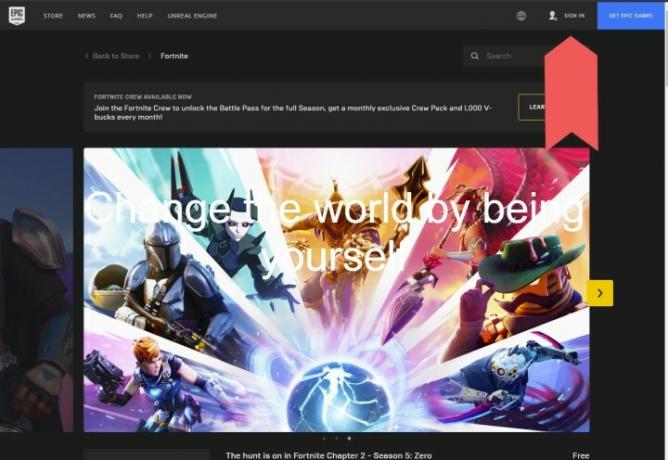
Maak een Epic Games-account aan
Het eerste dat u wilt doen, is uw persoonlijke Epic Games-account aanmaken. Dit is een volledig gratis proces en u wordt bij elke stap door de instructies op het scherm geleid – en u krijgt zelfs de kans om te linken
Fortnite rekeningen uit andere systemen. Volg deze stappen om aan de slag te gaan:Stap 1: Ga naar de officieel Fortnite webpagina.
Stap 2: Klik op de Aanmelden knop rechtsboven in het scherm.
Verwant
- Hoe je pakken kunt ontgrendelen in Exoprimal
- Een gaming-pc bouwen? Deze MSI GeForce RTX 3060 Ti GPU is 35% korting
- Hoe Windows 11 of Windows 10 op het Steam Deck te installeren
Stap 3: Volg de eenvoudige instructies totdat u uw eigen gebruikersnaam en wachtwoord heeft.
Download de Epic Games Store-client
Nu je een account hebt aangemaakt, ga je naar het downloadgedeelte van het Fortnite webpagina. Deze bevindt zich direct naast de inlogknop uit de vorige stap, maar u kunt ook beginnen met downloaden deze Fortnite-link. Volg zoals gewoonlijk de aanwijzingen op het scherm om de Epic Games Store-client op uw systeem te installeren. Als u het regelmatig gaat gebruiken, is het de moeite waard om een snelkoppeling op het bureaublad in te stellen.
Fortnite installeren
Stap 1: Nadat de client klaar is met installeren, laadt u de Epic Games Store en logt u in met uw gloednieuwe account.
Stap 2: Van de Thuis scherm, ga naar de Winkel tabblad aan de linkerkant van de pagina. Hiermee krijgt u toegang tot een zoekbalk. Typ het woord 8Fortnite* in de zoekbalk en u wordt naar de vermelding van de game op de markt gebracht.

Stap 3: Nu zou u het aan uw bibliotheek moeten kunnen toevoegen en het installatieproces moeten starten. Als de download om wat voor reden dan ook wordt onderbroken (misschien vanwege een zwakke of ontbrekende verbinding), heeft u altijd de mogelijkheid om terug te keren naar de Bibliotheek menu en probeer het proces opnieuw te starten.
Voer Fortnite uit
Het downloaden van de game kan enige tijd duren, omdat de huidige bestandsgrootte iets boven de 80 GB uitkomt.
Stap 1: Nadat het installatieproces is voltooid, gaat u naar uw bibliotheek.
Stap 2: U kunt hetzelfde menu aan de linkerkant van de pagina gebruiken. Als je daar bent, klik je op de Fortnite symbool.
Stap 3: Als je dit doet, wordt het spel gestart. Nu ben je klaar om te beginnen met spelen.

Pas uw instellingen aan
Het eerste dat u moet doen voordat u aan een game deelneemt, is al uw instellingen wijzigen. Je kunt talloze dingen aanpassen, zoals het muisgevoeligheidsniveau, de grafische kwaliteit en de toetscombinaties.
Stap 1: Als u zich in het hoofdmenu bevindt, gaat u naar Instellingen en bezoek alle submenu's, terwijl u onderweg aanpassingen maakt.
Stap 2: Nadat u al uw wijzigingen heeft aangebracht en alles naar wens is, gaat u terug naar het hoofdmenu.
Stap 3: Vanaf hier kun je je spelmodus selecteren en in de actie duiken.
Aanbevelingen van de redactie
- Bespaar $ 320 op deze Lenovo gaming-pc met een RTX 3060
- Best Buy heeft zojuist $ 350 korting gekregen op deze HP gaming-pc met een RTX 3060 Ti
- Asus ROG Ally vs. Steam Deck: hier is hoe ze met elkaar vergelijken
- Hoe een PS4-controller te synchroniseren
- Gegevens overbrengen van uw PS4 naar PS5
Upgrade uw levensstijlMet Digital Trends kunnen lezers de snelle technische wereld in de gaten houden met het laatste nieuws, leuke productrecensies, inzichtelijke redactionele artikelen en unieke sneak peeks.




